首先检查设备温度与负载,确认风扇是否因温控策略未启动;若温度过高且风扇不转,可尝试重启并重置EC控制器;接着更新系统及Surface专用固件驱动;清理散热口积尘并确保通风良好;最后运行Microsoft Surface Diagnostic Toolkit检测硬件故障,如提示风扇异常则需联系官方售后处理。

如果您的微软Surface Pro设备风扇不转,可能导致设备在高负载下过热降频,影响性能。以下是针对此问题的多种排查与解决方法:
Surface Pro的风扇采用智能温控策略,仅在设备温度达到一定阈值时才会启动。在低负载或正常温度下,风扇停转属于正常现象。
1、打开任务管理器,观察CPU和GPU使用率是否持续高于70%。
2、使用AIDA64或HWInfo等工具监测设备内部温度,若CPU温度超过65℃且风扇仍未启动,则表明存在异常。
3、尝试运行大型程序或游戏,观察风扇是否随温度升高而响应。
嵌入式控制器(EC)负责管理Surface Pro的风扇、电池和电源逻辑。EC程序异常可能导致风扇控制失效。
1、完全关闭设备,拔掉所有外接电源和配件。
2、按住音量加键不放,再按住电源键15秒以上,然后同时松开。
3、等待设备自动重启,此操作可重置EC控制器。
4、开机后观察风扇是否恢复正常响应。
微软定期通过Windows Update推送Surface专属的固件更新,修复包括风扇控制在内的硬件问题。
1、进入“设置” > “更新和安全” > “Windows更新”。
2、点击“检查更新”,安装所有可用更新,特别是标注为“可选更新”中的驱动程序。
3、确认Surface UEFI固件和Surface System Aggregator已更新至最新版本。
更新完成后重启设备,测试风扇运转情况。
Surface Pro的散热口位于设备侧面,长期放置在柔软表面(如床铺、沙发)可能造成进风口被遮挡或积尘堵塞。
1、关闭设备并断开电源。
2、使用软毛刷或干燥的无绒布清洁设备边缘的散热格栅。
3、用压缩空气罐以30度角短促吹扫进风口,避免垂直直吹导致灰尘深入内部。
4、确保设备在硬质表面上使用,保持通风顺畅。
若上述方法无效,可能存在风扇物理损坏或连接问题,需进行硬件检测。
1、下载并运行Microsoft Surface Diagnostic Toolkit。
2、运行硬件扫描,查看是否报告“Fan Failure”或“Thermal Sensor Error”。
3、如诊断工具提示风扇故障,说明风扇模组或排线可能出现问题。
由于Surface Pro采用一体化设计,用户无法自行拆机更换风扇,建议联系微软官方售后或授权服务中心处理。

每个人都需要一台速度更快、更稳定的 PC。随着时间的推移,垃圾文件、旧注册表数据和不必要的后台进程会占用资源并降低性能。幸运的是,许多工具可以让 Windows 保持平稳运行。

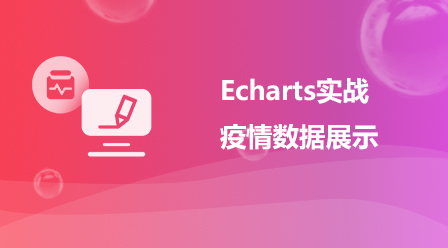


Copyright 2014-2025 https://www.php.cn/ All Rights Reserved | php.cn | 湘ICP备2023035733号